Java微服务之Spring Boot on Docker
本文学习前提:Java, Spring Boot, Docker, Spring Cloud
一、准备工作
1.1 安装Docker环境

这一部分请参考我的另一篇文章《ASP.NET Core on Docker》,本文不再赘述。需要注意的是,如果你是Windows想要安装Docker,Docker for Windows需要64bit Windows 10 Pro,且需要开启Hyper-V。如果你不想开启Hyper-V,而又事先安装了VMware Workstation,可以参考晓晨的《Docker for Windows 使用VMware Station》。
1.2 准备Java镜像
(1)拉取java镜像
# docker pull java => 默认为最新版本的镜像
# docker pull java:8 => 标签为8的java镜像版本
(2)查看java镜像
# docker images java

PS:java镜像有点大啊,643MB
二、部署Spring Boot微服务到Docker
2.1 Spring Boot示例准备
这里以一个spring boot应用程序:eureka-service来介绍,它是基于spring cloud eureka的一个服务注册与发现的微服务应用程序,你可以从这里获取其源码。
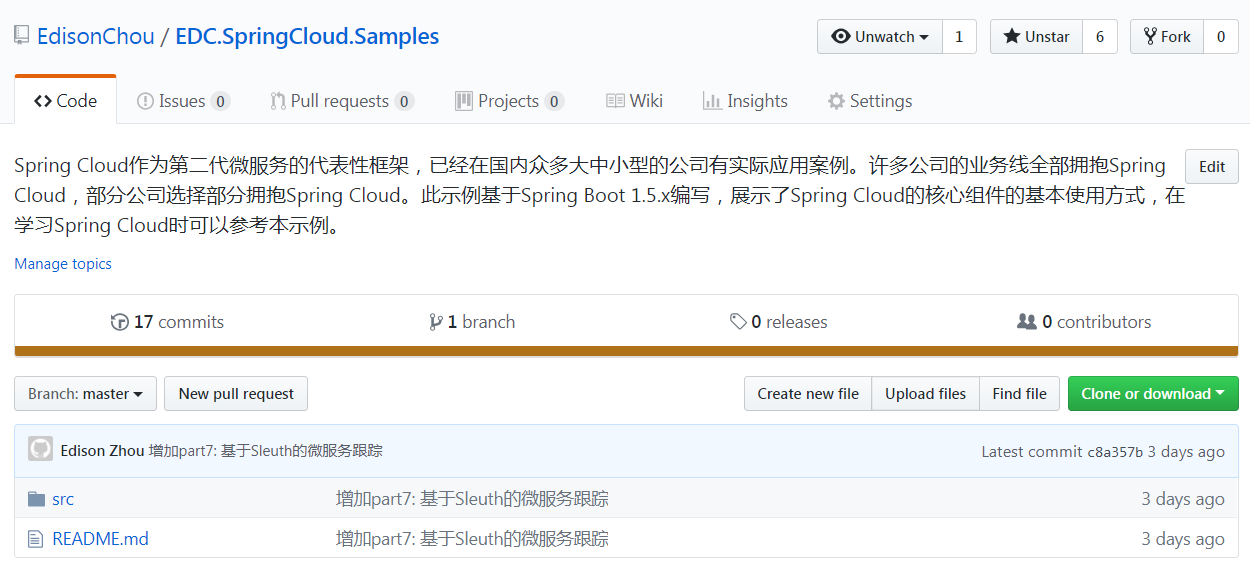
2.2 快速借助Dockerfile部署到Docker
(1)使用Maven打包项目:执行下面的命令,将其构建成jar包
MVN> mvn clean package
(2)在jar包所在目录,创建Dockerfile文件,并添加以下内容
# 基于Java8镜像 FROM java:8 # 将本地文件夹挂在到当前容器 VOLUME /tmp # 复制文件到容器 ADD eureka-service-sn-0.0.1-SNAPSHOT.jar app.jar RUN bash -c 'touch /app.jar' # 声明需要暴露的端口 EXPOSE 9000 # 配置容器启动后执行的命令 ENTRYPOINT ["java","-Djava.security.egd=file:/dev/./urandom","-jar","/app.jar"]
(3)通过FTP工具将jar包和Dockerfile文件一起传送到服务器端,然后通过Shell工具登录并跳转到这个目录下,执行以下命令打包镜像:
# docker build -t edc/discovery-service-eureka:0.0.1 . => 不要忘记这里有个 .
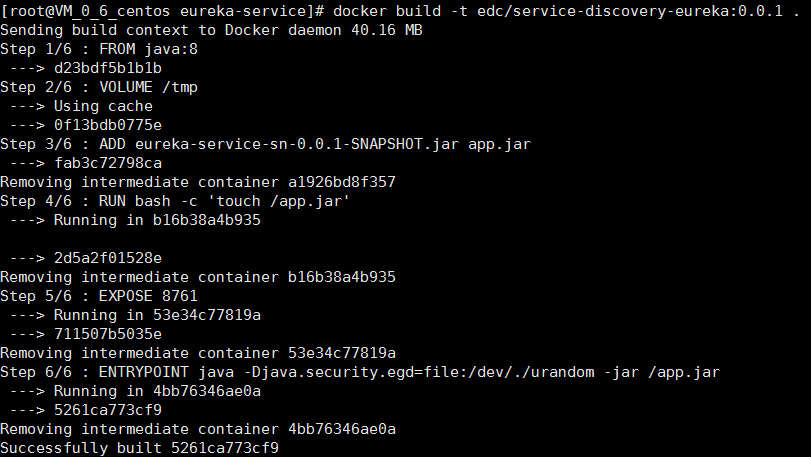
# docker images => 可以看到在Java8的镜像基础之上,针对eureka-service的镜像已准备好

(4)启动镜像:
# docker run --name eureka-service -d -p 8761:8761 edc/service-discovery-eureka:0.0.1

(5)验证是否已成功启动:访问http://docker宿主机IP:8761/,可以正常显示Eureka Server首页。
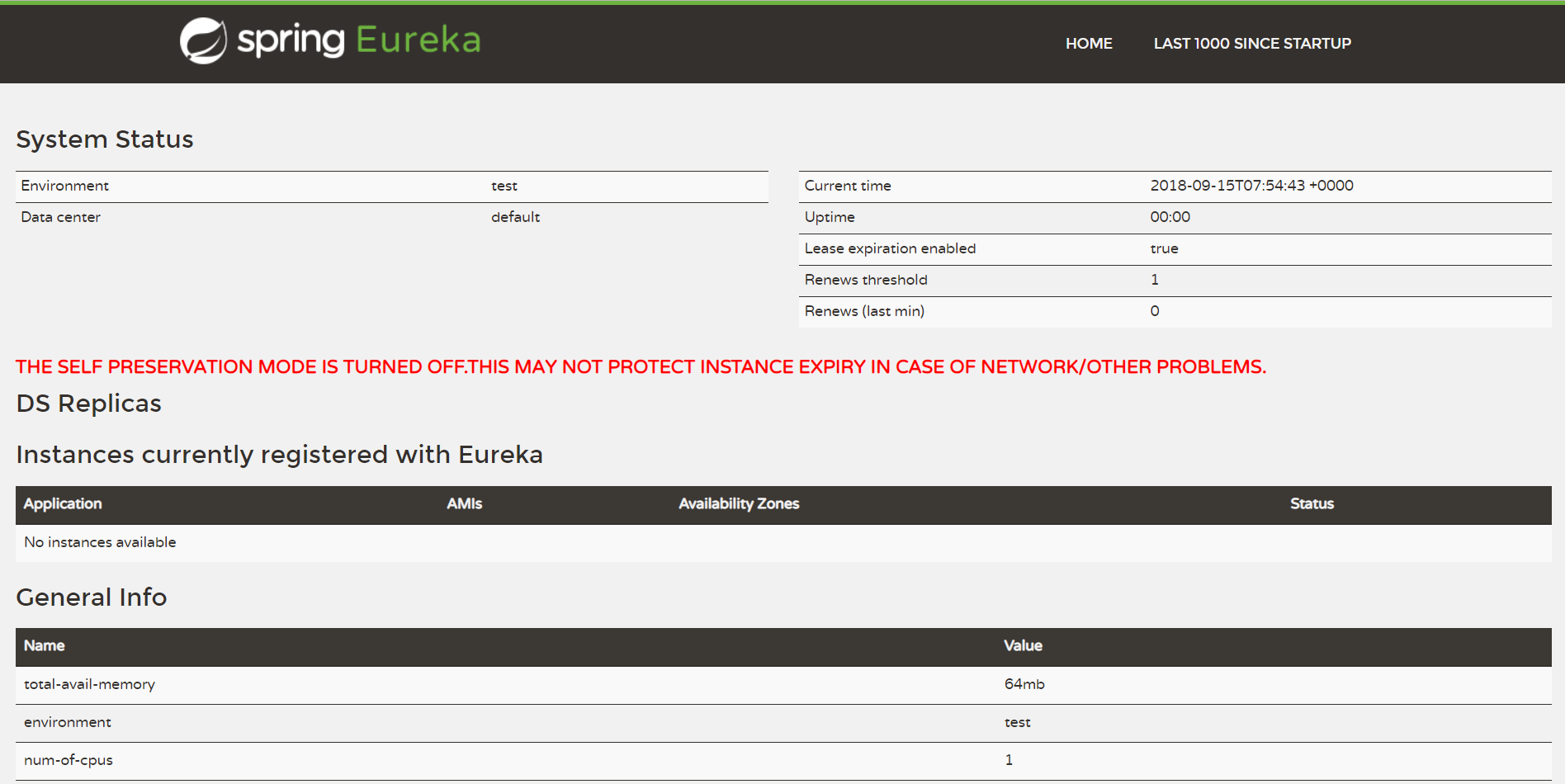
三、使用Docker Compose编排微服务
3.1 Docker Compose简介
在实际的微服务架构中,一般包含很多个微服务,而且每个微服务都会部署多个实例,如果每个微服务都需要手动启停,那么效率会很低下,维护量也会很大。
Compose是一个用于定义和运行多容器的Docker应用程序的工具,非常适合在开发、测试、构建CI工作流等场景。
Compose的安装请参考:https://docs.docker.com/compose/install/#install-compose

安装后验证如下:# docker-compose --version

PS:我这里使用的Compose版本是1.22.0
3.2 Docker Compose快速入门示例
首先,我们来了解下使用Compose的3个基本步骤:
- 使用Dockerfile(或其他方式)定义应用程序环境,以便于在任何地方重现该环境
- 在docker-compose.yml文件中定义组成应用程序的服务,以便各个服务在一个隔离的环境中一起运行
- 运行docker-compose up命令,启动并运行整个应用程序
其次,我们仍然以上面的eureka-service为例,来快速实践一下Compose的基本步骤:
(1)打包eureka-service,同上,不再赘述
(2)创建Dockerfile文件,同上,不再赘述
(3)在Dockerfile同一路径下创建docker-compose.yml,并添加以下内容:
version: '3'
services:
eureka: # 指定服务的名称
build: . # 指定Dockerfile所在路径,注意这里是个 .
ports:
- "8761:8761" # 指定端口映射,类似docker run的-p选项,注意使用字符串形式
(4)通过FTP工具将jar包、dockerfile以及docker-compose.yml一同拷贝到docker宿主机指定文件夹中
(5)在这个目录下执行以下命令,启动容器。
# docker-compose up
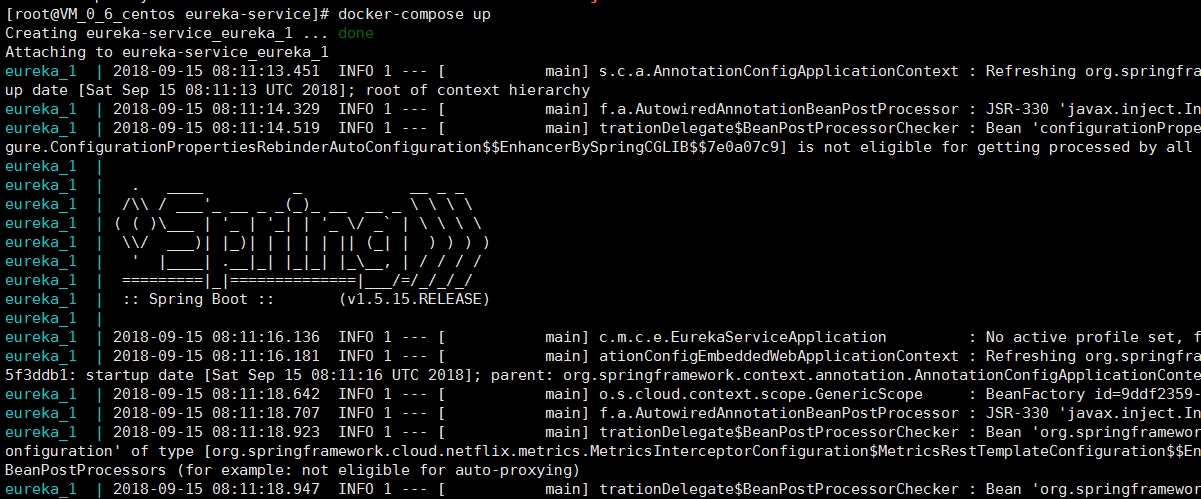
PS:也可以使用docker-compose up -d 来通过后台运行的方式启动并运行这些容器
(6)验证容器是否成功启动:访问http://docker宿主机IP:8761/,可以正常显示Eureka Server首页。

最后,说说Docker Compose将所管理的容器分为三层,分别是工程(Project)、服务(Service)以及容器(Container)。Docker Compose运行目录下的所有文件(docker-compose.yml、extends文件或环境变量文件等)组成一个工程(默认为docker-compose.yml所在目录的目录名称)。一个工程可以包含多个服务,每个服务定义了容器运行的镜像、参数和依赖,一个服务可以包括多个容器实例。

对应上图中的名称,工程名称是eureka-service(对应docker宿主机上的目录名称),该工程包含了1个服务,服务名称是eureka。当执行docker-compose up命令时,启动了eureka服务的1个容器实例eureka_1。
3.3 Docker Compose编排Spring Cloud微服务
这里仍然会采用在2.1节提到的部分示例来(详情请参见github的part5部分)演示,将要编排的微服务列表如下表所示:
| 微服务项目名称 | 项目微服务中的角色 |
| eureka-service | 服务发现&注册组件 |
| zuul-service | API网关 |
| user-service | 服务提供者 |
| movie-service | 服务提供者 |
(1)分别通过maven打成jar包,不再赘述。
PS:可以通过使用maven插件来构建docker镜像,需要在pom.xml添加一些内容,这里不阐述,有兴趣的可以百度一下。此外,由于Docker默认网络模式是bridge,各个容器的IP都不相同,因此如果在服务提供者的配置文件中设置了http://localhost:8761/eureka/会无法满足要求。这时,我们可以为Eureka Server所在容器配置一个主机名(例如discover),并让各个微服务使用主机名来访问Eureka Server。所以,这里讲所有微服务关于Eureka地址的配置改为如下内容:
eureka: client: serviceUrl: defaultZone: http://discovery:8761/eureka/
(2)编写docker-compose.yml文件
version: '3' services: # 指定服务名称 eureka-service: build: context: eureka-service/ # 指定服务所使用的的镜像,后续不再赘述 image: edc/eureka-service:0.0.1 # 暴露端口信息 ports: - "8761:8761" zuul-service: build: context: zuul-service/ image: edc/zuul-service:0.0.1 # 连接到 eureka-service,这里使用的是SERVICE:ALIAS的形式 links: - eureka-service:discovery user-service: build: context: user-service/ image: edc/user-service:0.0.1 links: - eureka-service:discovery movie-service: build: context: movie-service/ image: edc/movie-service:0.0.1 links: - eureka-service:discovery
PS:这里我将各个服务都放在了分别的目录下,可以参考下图这个目录结构:
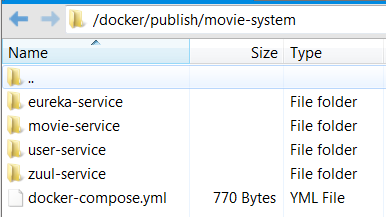
(3)通过以下命令在docker-comopose.yml所在的目录下进行build,统一打包镜像
# docker-compose build

打包后查看已经build好的镜像列表

(4)执行以下命令启动项目
# docker-compose up -d
PS:这里加上了-d,表示后台运行,否则你的整个屏幕都是日志输出...

最终效果如下图所示:

3.4 Docker Compose编排高可用的Eureka Server
针对Eureka Server,实现高可用的话,也可以通过Compose来编排Eureka Server集群(比如一个2个节点的高可用最小规模集群)。
首先,需要针对Eureka Service的配置文件进行改造,以便通过同样的配置属性就可以实现两个节点的配置,这里仍然使用2.1节中的github中的示例(参见part1部分)。下面是eureka-service-ha-1的配置项,eureka-service-ha-2同理,不再赘述。
spring: application: name: eureka-service-ha-1 --- spring: # profile=peer1 profiles: peer1 server: port: 8761 eureka: instance: # when profile=peer1, hostname=peer1 hostname: peer1 client: service-url: # register self to peer2 defaultZone: http://peer2:8762/eureka --- spring: # profile=peer2 profiles: peer2 server: port: 8762 eureka: instance: # when profile=peer2, hostname=peer2 hostname: peer2 client: service-url: # register self to peer1 defaultZone: http://peer1:8761/eureka
从上面的配置文件中,两个节点是通过spring.profiles.active来区分配置属性的。
然后,再来编写一个针对高可用eureka server的docker-compose.yml文件:
version: '3' services: # 指定服务名称 eureka-service-ha-1: hostname: peer1 # 指定hostname image: edc/eureka-service-ha:0.0.1-SNAPSHOT links: - eureka-service-ha-2 # 注册到另一个eureka-service中 ports: - "8761:8761" environment: - spring.profiles.active=peer1 # 指定服务名称 eureka-service-ha-2: hostname: peer2 # 指定hostname image: edc/eureka-service-ha:0.0.1-SNAPSHOT links: - eureka-service-ha-1 # 注册到另一个eureka-service中 ports: - "8762:8762" environment: - spring.profiles.active=peer2
其他步骤如3.3所述,这里不再进行演示。
3.5 Docker Compose编排可伸缩的微服务
这里仍然以3.3中的movie-service为例,执行以下命令来达到微服务节点的扩展(这里从1个节点变为2个节点):
# docker-compose scale movie-service=2

从上图可以看出,movie-service实例已从1个变为了2个。
同理,要伸缩为1个节点,只需要将2改为1即可,不再赘述。
四、小结
本文极简地介绍了如何通过借助dockerfile的方式部署一个spring boot应用程序到docker,docker compose的快速入门示例以及如何通过docker compose编排spring cloud微服务应用程序,还介绍了实现编排高可用eureka server以及可伸缩的微服务的实现思路。关于docker与docker compose,还有许许多多的内容,其官方文档已经写得非常详细,并对常见的问题也已经有了很多详细的总结,大家可以参见:https://doc.docker.com/compose/faq/ 浏览。此外,十分感谢本文参考资料周立老师著的《Spring Cloud与Docker微服务架构实战(第二版)》,带我快速入门Spring Cloud的世界,谢谢!
参考资料

周立,《Spring Cloud与Docker微服务架构实战(第2版)》





【推荐】国内首个AI IDE,深度理解中文开发场景,立即下载体验Trae
【推荐】编程新体验,更懂你的AI,立即体验豆包MarsCode编程助手
【推荐】抖音旗下AI助手豆包,你的智能百科全书,全免费不限次数
【推荐】轻量又高性能的 SSH 工具 IShell:AI 加持,快人一步